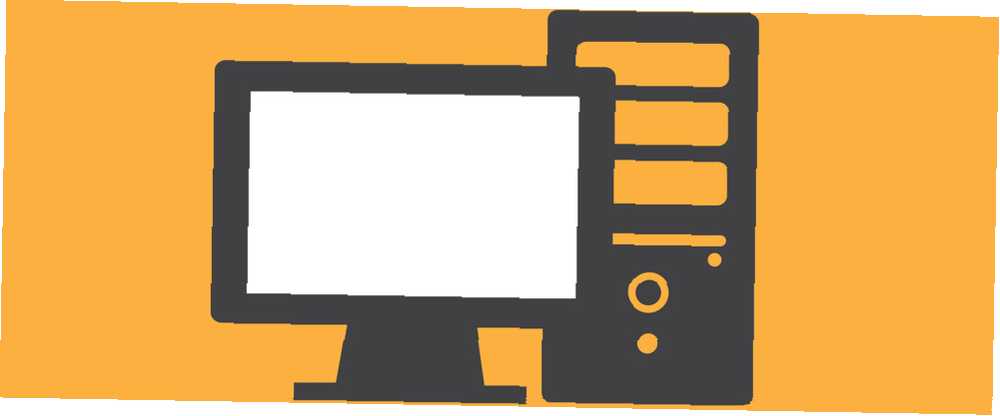
Lesley Fowler
0
1569
142
Jeśli ekran jest zbyt jasny lub zbyt ciemny, może to powodować zmęczenie oczu i zmęczenie oczu Zaloguj się do życia: 9 najlepszych wskazówek, jak walczyć ze zmęczeniem komputera i chroń swoje zdrowie Zaloguj się do życia: 9 najważniejszych wskazówek, aby walczyć ze zmęczeniem komputera i chroń swoje zdrowie wiesz, że twój siedzący tryb życia może cię zabijać od środka? Ryan przedstawił już sprawę dotyczącą potencjalnego ryzyka dla zdrowia wynikającego ze zbyt długiego siedzenia i dla tych z nas, którzy ... Spróbuj dopasować jasność ekranu do światła otoczenia, korzystając z jednej z poniższych metod.
Należy pamiętać, że jeśli jasność ekranu zmienia się sama, może to wynikać z funkcji jasności adaptacyjnej w systemie Windows 10 Jak przełączać jasność adaptacyjną w systemie Windows 10 Jak przełączać jasność adaptacyjną w systemie Windows 10 Jasność adaptacyjna jest bardziej użyteczną funkcją systemu Windows 10 niż mogłoby się wydawać. Oto, jak włączyć lub wyłączyć i dlaczego możesz tego chcieć. . Wyłącz tę opcję, zanim zmienisz jasność, w przeciwnym razie będzie to na nic.

Metoda 1: Opcje zasilania
Uruchom Opcje mocy otwierając menu Start i wyszukując “Opcje mocy”. Na dole użyj Jasność ekranu suwak, aby odpowiednio dostosować.
Aby uzyskać większą szczegółowość, możesz kliknąć Zmień ustawienia planu obok aktualnie wybranego planu, a następnie kliknij Zmień zaawansowane ustawienia zasilania. Otworzyć Pokaz podmenu, a następnie otwórz Jasność wyświetlacza podmenu, a następnie kliknij wartość procentową, aby wpisać liczbę prostą.
Metoda 2: Aplikacja ustawień
Uruchom Ustawienia aplikację, otwierając menu Start i wyszukując “Ustawienia”. Nawigować do System> Wyświetlacz> Dostosuj poziom jasności i użyj suwaka, aby odpowiednio dostosować.
Metoda 3: Centrum powiadomień
naciśnij Klawisz Windows + A i powinieneś zobaczyć kafelek Jasność na dole Centrum powiadomień. Wystarczy go kliknąć, aby zmienić jasność o 10% na raz.
Jeśli nie widzisz kafelka Jasność, być może będziesz musiał go włączyć. Możesz to zrobić, otwierając Ustawienia aplikacja i nawigacja do System> Powiadomienia i akcje> Dodaj lub usuń szybkie akcje.
Bonus: Klawisze skrótu
Jeśli korzystasz z laptopa lub masz klawiaturę z klawiszami multimediów, możesz mieć specjalne klawisze przeznaczone do jasności ekranu. Jeśli nie działają, może być konieczne przytrzymanie klawisza funkcyjnego (Fn) podczas ich naciskania.
Wreszcie, niezależnie od tego, jak ciemny lub jasny jest twój ekran, powinieneś używać aplikacji takich jak F.lux, aby odfiltrować niebieskie światło. Czy F.lux i Night Shift naprawdę poprawiają twoje nawyki snu? Czy F.lux i Night Shift naprawdę mogą poprawić swoje nawyki związane ze snem? Nadmierne korzystanie z komputerów, tabletów i smartfonów może prowadzić do pogorszenia jakości snu - ale czy aplikacje takie jak F.lux i Night Shift naprawdę przeciwdziałają tym efektom? Nauka jest w tym dość jasna. . Może to pomóc w bezsenności wywołanej przez ekran!
Czy to pomogło? Daj nam znać w komentarzach! A jeśli masz pytania, możesz je zadać.
Zdjęcie kredytowe: Kanate przez Shutterstock











